亲爱的笔记本玩家们,是不是觉得你的宝贝笔记本在游戏世界里跑得有点慢呢?别急,今天就来给你支几招,让你的笔记本在游戏世界里飞得更高、跑得更远!
一、显卡大变身:调出最佳状态

1. NVIDIA设置大法:如果你的笔记本装备了NVIDIA显卡,那就赶紧打开NVIDIA设置吧!点击图标,进入控制面板,找到“管理3D设置”,然后点击“程序设置”。找到你的游戏,把首选图形处理器设置为“独立显卡”,这样就能让显卡全力支持游戏啦!
2. 性能优先,画质靠边站:在“通过预览调整图像设置”里,把性能优先选上,然后保存设置。这样,你的笔记本就会在保证流畅度的同时,尽量减少画质损失。
3. 电源模式,高性能才是王道:点击任务栏右下角的电池图标,选择“电源和睡眠设置”,然后进入“其他电源设置”。在这里,把电池性能设置为“高性能”,这样你的笔记本就能在游戏中全力加速啦!
二、硬件升级,加速引擎启动
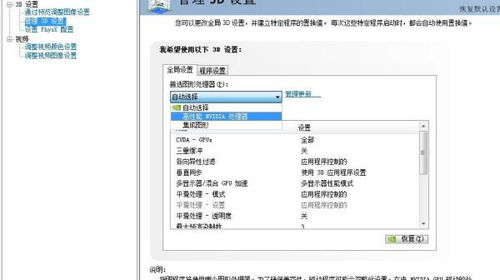
1. 内存条,游戏加速器:如果你的笔记本内存不够用,那就赶紧加条内存吧!更多的内存可以让你的笔记本在处理游戏数据时更加得心应手,减少卡顿现象。
2. 固态硬盘,加载飞起:如果你的笔记本还在用机械硬盘,那就赶紧升级成固态硬盘吧!固态硬盘的读写速度比机械硬盘快得多,可以大大缩短游戏加载时间,让你的游戏体验更加流畅。
3. 散热器,清凉一夏:夏天来了,笔记本容易过热,影响性能。这时候,一个散热器就能派上大用场了。它可以帮助你的笔记本散热,保持性能稳定。
三、系统优化,清理垃圾
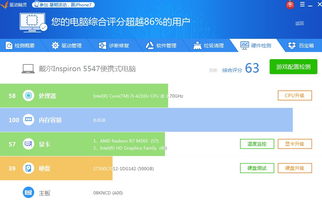
1. 系统属性,性能大提升:打开计算机,点击系统属性,进入高级系统设置,然后点击性能。在这里,你可以调整视觉效果,选择最佳性能或者最佳视觉。如果想让电脑更快一些,可以选择最佳性能。
2. 定期清理,释放空间:定期清理电脑垃圾,删除不需要的文件、清理浏览器缓存、卸载不常用的软件等操作可以有效减少内存的占用,释放更多的空间给游戏运行。
3. 磁盘整理,优化系统:定期进行磁盘整理和优化也可以帮助提升电脑的整体性能,确保系统能够更流畅地运行。
四、独显直连,帧数翻倍
1. 独显直连,性能大爆发:如果你的笔记本支持独显直连,那就赶紧开启它吧!独显直连可以让你的笔记本在游戏中使用独立显卡,从而提升游戏帧数。
2. 内屏独显直连,外屏独显直连:独显直连分为内屏独显直连和外屏独显直连。内屏独显直连需要笔记本自带屏幕可以支持设置独显直连,设置开启后,在设置-系统-屏幕-高级显示器设置-显示器信息,界面可以查看显示器是否连接到独显直连。
五、双显卡配置,游戏体验升级
1. 检查显卡状态,更新驱动程序:打开设备管理器,查看显示适配器下的显卡列表,确保两个显卡都被正确识别且驱动程序已更新。
2. 调整显卡设置:在NVIDIA控制面板或AMD Radeon设置中,调整显卡设置,选择高性能模式。
3. Windows图形设置:在Windows图形设置中选择高性能,以提供更多能源给CPU和GPU。
亲爱的笔记本玩家们,以上就是提高笔记本游戏性能的几招,希望对你有所帮助!赶紧试试吧,让你的笔记本在游戏世界里飞得更高、跑得更远!
